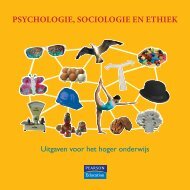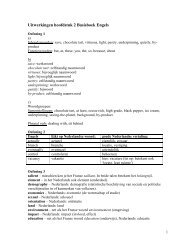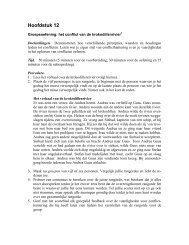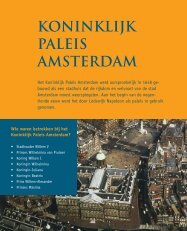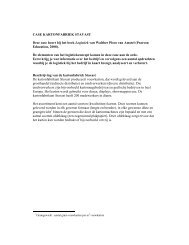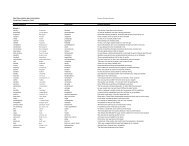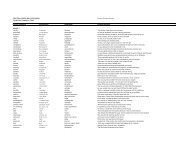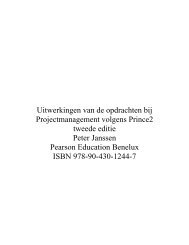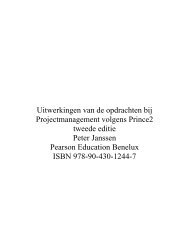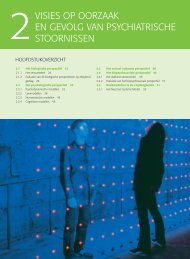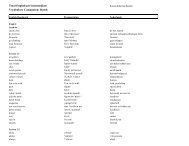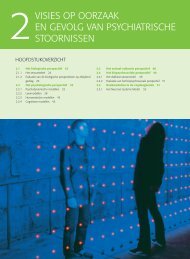Een opzet voor uitwerking van de casus in MS Project Bij het ...
Een opzet voor uitwerking van de casus in MS Project Bij het ...
Een opzet voor uitwerking van de casus in MS Project Bij het ...
Create successful ePaper yourself
Turn your PDF publications into a flip-book with our unique Google optimized e-Paper software.
Terzij<strong>de</strong>. Dit is ge<strong>de</strong>eltelijk een <strong>in</strong>leid<strong>in</strong>g <strong>in</strong> <strong>het</strong> gebruik <strong>van</strong> <strong>MS</strong> <strong>Project</strong>. Dat programma biedt echter<br />
zoveel mogelijkhe<strong>de</strong>n, dat je <strong>de</strong>ze notitie niet moet zien als een cursus <strong>MS</strong> <strong>Project</strong>. Daar<strong>voor</strong> zijn<br />
an<strong>de</strong>re boeken. Bovendien zijn er bij <strong>het</strong> programma voldoen<strong>de</strong> wizards en an<strong>de</strong>re hulpmid<strong>de</strong>len om<br />
<strong>het</strong> snel <strong>in</strong> <strong>de</strong> v<strong>in</strong>gers te krijgen.<br />
Fase I Het doel <strong>van</strong> <strong>het</strong> project<br />
Het doel <strong>van</strong> dit project is <strong>het</strong> organiseren <strong>van</strong> <strong>het</strong> afscheid <strong>van</strong> Professor A. Van Everd<strong>in</strong>gen. Uit <strong>de</strong><br />
<strong>casus</strong> leid ik <strong>de</strong> volgen<strong>de</strong> concrete doelstell<strong>in</strong>g af. Het afscheid zal wor<strong>de</strong>n gevierd met een feestdag,<br />
die duurt <strong>van</strong> 10.00 uur tot 19.00 uur, met <strong>het</strong> volgen<strong>de</strong> <strong>voor</strong>lopige programma.<br />
Ochtend<br />
S ont<strong>van</strong>gst<br />
S open<strong>in</strong>g door <strong>de</strong> dag<strong>voor</strong>zitter<br />
S eerste <strong>de</strong>el symposium<br />
Lunch<br />
S twee<strong>de</strong> <strong>de</strong>el symposium<br />
Theepauze<br />
S afscheidsre<strong>de</strong> <strong>van</strong> Van Everd<strong>in</strong>gen<br />
S speciale sprekers <strong>voor</strong> felicitaties<br />
S overhandig<strong>in</strong>g ca<strong>de</strong>au<br />
Receptie<br />
Het e<strong>in</strong>dproduct bij dit project is <strong>het</strong> volledige programma <strong>van</strong> <strong>de</strong> dag en <strong>de</strong> uitvoer<strong>in</strong>g er<strong>van</strong>. In <strong>het</strong><br />
<strong>voor</strong>lopige programma zien we al <strong>de</strong> <strong>de</strong>elproducten die er <strong>voor</strong> nodig zijn.<br />
Fase II: maak <strong>het</strong> plan<br />
Als <strong>het</strong> doel is vastgelegd, kun je <strong>het</strong> plan maken. Om te beg<strong>in</strong>nen bepaal je een startdatum of een<br />
e<strong>in</strong>ddatum. Daarna bepaal je <strong>de</strong> benodig<strong>de</strong> activiteiten of taken en zet die <strong>in</strong> een tijdschema.<br />
Vervolgens ken je aan ie<strong>de</strong>re taak <strong>de</strong> benodig<strong>de</strong> <strong>in</strong>zet en <strong>de</strong> benodig<strong>de</strong> tijd toe.<br />
Stap 1: bepaal <strong>de</strong> beg<strong>in</strong>datum<br />
Ie<strong>de</strong>r project moet een keer beg<strong>in</strong>nen. In <strong>MS</strong> <strong>Project</strong> leg je per project een beg<strong>in</strong>- of e<strong>in</strong>ddatum vast.<br />
Welke <strong>van</strong> <strong>de</strong> twee je kiest, hangt <strong>van</strong> <strong>het</strong> project af. Kies je een beg<strong>in</strong>datum, dan volgt uit <strong>de</strong> tijdsduur<br />
<strong>van</strong> <strong>de</strong> activiteiten automatisch een e<strong>in</strong>ddatum. Kies je een e<strong>in</strong>ddatum, dan volgt <strong>van</strong>zelf een (uiterste)<br />
beg<strong>in</strong>datum. In dit geval is er niet zozeer sprake <strong>van</strong> een beg<strong>in</strong>datum, maar heb je meer te maken met<br />
<strong>de</strong>adl<strong>in</strong>es. De taken moeten op een bepaald tijdstip klaar zijn. De grote dag is 23 mei 2010. Dat is <strong>de</strong><br />
e<strong>in</strong>ddatum en die is keihard. Daarom kies ik hier <strong>voor</strong> <strong>het</strong> vastleggen <strong>van</strong> <strong>de</strong> e<strong>in</strong>ddatum.<br />
Kies <strong>Project</strong>-><strong>Project</strong> <strong>in</strong>formation 1 . <strong>MS</strong> <strong>Project</strong> opent <strong>het</strong> <strong>Project</strong> Information W<strong>in</strong>dow. Bepaal eerst<br />
dat je gaat werken <strong>van</strong>af <strong>de</strong> e<strong>in</strong>ddatum, kies die optie bij Schedule from en vul <strong>de</strong> e<strong>in</strong>ddatum <strong>in</strong>. Je<br />
kunt nu niet meer een beg<strong>in</strong>datum <strong>in</strong>vullen.<br />
1 Op <strong>de</strong>ze manier vertel ik je welke menu-opties <strong>in</strong> <strong>MS</strong> <strong>Project</strong> je moet gebruiken.<br />
Tussen <strong>de</strong> verschillen<strong>de</strong> versies <strong>van</strong> <strong>MS</strong> <strong>Project</strong> bestaan verschillen, maar daar zul je op dit<br />
niveau niet veel last <strong>van</strong> hebben<br />
2